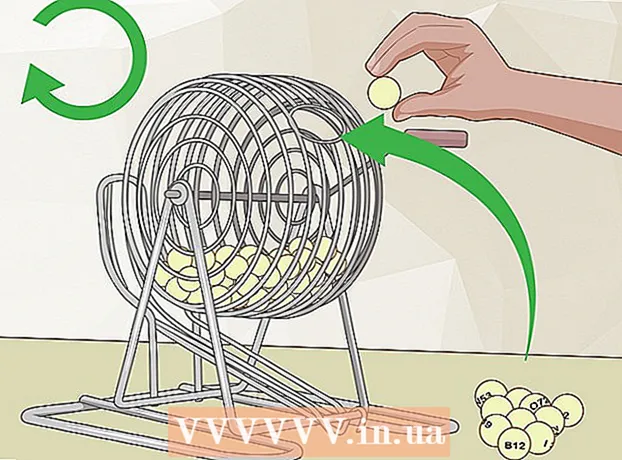Автор:
Clyde Lopez
Дата На Създаване:
18 Юли 2021
Дата На Актуализиране:
1 Юли 2024

Съдържание
Има много ситуации, в които трябва постоянно да опреснявате страницата на уеб браузъра си, например когато участвате в търг на eBay. Можете автоматично да опреснявате страници в разделите на браузъра, като използвате разширението за Chrome. Не забравяйте, че много от тези разширения съдържат зловреден код, така че бъдете внимателни. Тази статия ще ви покаже как да конфигурирате Chrome за автоматично опресняване на страници с помощта на защитеното разширение Tab Reloader.
Стъпки
 1 В лентата за търсене на Google въведете „Презареждане на раздели (автоматично опресняване на страницата)“. Можете също да следвате тази връзка. Разширението е създадено от tlintspr и е най -препоръчителният и най -малко натрапчив инструмент за автоматично актуализиране на страници в Chrome.
1 В лентата за търсене на Google въведете „Презареждане на раздели (автоматично опресняване на страницата)“. Можете също да следвате тази връзка. Разширението е създадено от tlintspr и е най -препоръчителният и най -малко натрапчив инструмент за автоматично актуализиране на страници в Chrome. - С това разширение можете да зададете времето за опресняване за всеки раздел. Например можете да накарате раздела eBay да се опреснява на всеки 10 секунди, а раздела YouTube - на всеки 5 минути.
 2 Кликнете върху Инсталирай в горния десен ъгъл. Ще се отвори изскачащ прозорец, който уведомява, че разширението ще има достъп до историята на браузъра.
2 Кликнете върху Инсталирай в горния десен ъгъл. Ще се отвори изскачащ прозорец, който уведомява, че разширението ще има достъп до историята на браузъра.  3 Кликнете върху Инсталирайте разширение. Когато разширението е инсталирано, ще бъдете отведени на нова страница с информация за разширението - ако искате, затворете тази страница.
3 Кликнете върху Инсталирайте разширение. Когато разширението е инсталирано, ще бъдете отведени на нова страница с информация за разширението - ако искате, затворете тази страница.  4 Щракнете върху иконата със кръгла стрелка до адресната лента. Това е иконата за разширение "Tab Reloader". Ако имате няколко разширения, инсталирани в Chrome, потърсете посочената икона сред иконите на други разширения. Ще се отвори меню.
4 Щракнете върху иконата със кръгла стрелка до адресната лента. Това е иконата за разширение "Tab Reloader". Ако имате няколко разширения, инсталирани в Chrome, потърсете посочената икона сред иконите на други разширения. Ще се отвори меню.  5 Задайте времето за актуализиране. Щракнете върху Дни, Часове, Минути, Секунди и Вариация и посочете времето за опресняване на раздела. Направете това, преди да активирате автоматичното актуализиране.
5 Задайте времето за актуализиране. Щракнете върху Дни, Часове, Минути, Секунди и Вариация и посочете времето за опресняване на раздела. Направете това, преди да активирате автоматичното актуализиране.  6 Преместете плъзгача до „Активиране на презареждането за този раздел“ на позиция „Активиране“. Ще се появи таймер и ще отброява до следващата актуализация.
6 Преместете плъзгача до „Активиране на презареждането за този раздел“ на позиция „Активиране“. Ще се появи таймер и ще отброява до следващата актуализация. - Тъй като сте включили автоматично актуализиране за един раздел, повторете този процес за други раздели, които трябва да се актуализират автоматично.
Съвети
- Деактивирайте презареждането на раздели, когато получите желания резултат в конкретен раздел, например на страницата на eBay, където сте направили залозите си. В противен случай желаният резултат може да не бъде постигнат.